【R语言高级数据可视化】:深入解析googleVis图形选项,打造专业级图表
发布时间: 2024-11-07 12:50:38 阅读量: 25 订阅数: 29 

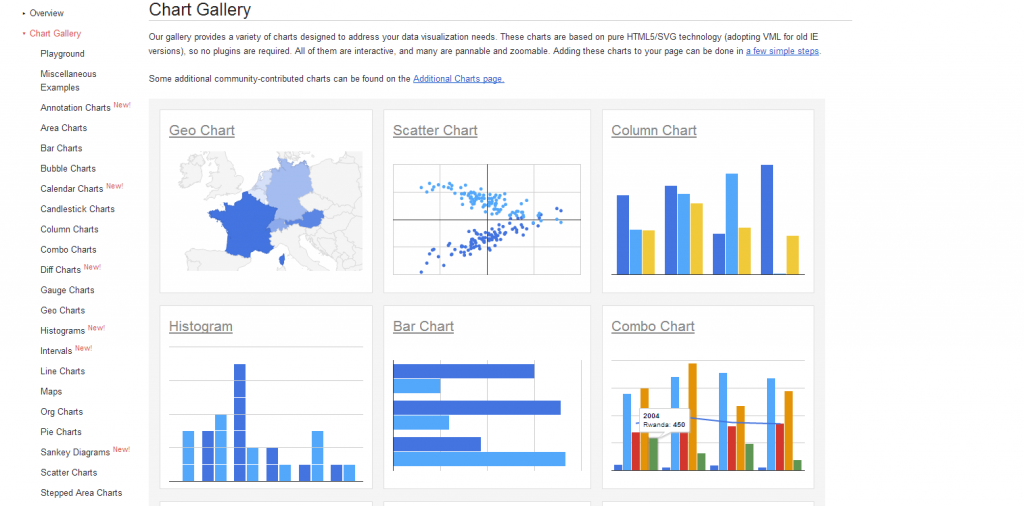
# 1. R语言数据可视化的理论基础
在数据分析和科学计算领域,数据可视化是一个核心组成部分,它将复杂的数据转化为直观的图形,帮助人们更好地理解数据信息。R语言作为一款功能强大的统计编程语言,拥有丰富的数据可视化工具和包,其中googleVis包因其能够将R的数据框直接输出为Google Chart Tools中的图表而受到关注。
在学习如何使用googleVis进行数据可视化之前,需要掌握一些基础的理论知识。数据可视化不仅仅是将数据进行美化展示,更是一种信息传递的手段。有效的数据可视化能够反映数据的分布、模式、关联性和趋势,帮助数据分析师和决策者发现隐藏在数据之中的关键信息。
## 1.1 数据可视化的目的与意义
数据可视化的主要目的是将数据以图形化的方式表达出来,使得非专业人士也能够容易理解和解释数据。这不仅有助于快速传达复杂的数据结构,而且还可以通过视觉呈现帮助发现数据中的异常和关联性,从而支持决策制定。
## 1.2 数据可视化的关键要素
一个有效的数据可视化作品通常包含以下几个要素:
- **清晰的视觉层次结构:** 以直观的方式区分数据的重要性和类型。
- **精确的坐标轴和尺度:** 使用合适的尺度确保数据不会被误解。
- **合适的图表类型:** 根据数据的特点和展示目的选择恰当的图表类型,如柱状图、线形图、饼图等。
- **颜色的合理使用:** 色彩可以帮助区分数据类别和展示趋势,但也需避免滥用以免造成混淆。
- **简明的图表标注:** 包括图表标题、图例和轴标签,以便于观众正确解读信息。
理解这些基础理论和原则,对于使用R语言进行数据可视化,特别是使用googleVis包制作动态和交互式图表是至关重要的。这为后续章节的深入学习和实际应用奠定了坚实的基础。
# 2. R语言中googleVis图形选项概述
## 2.1 googleVis图形的类型与特点
### 2.1.1 图形类型简介
在数据分析与可视化中,选用合适的图形类型对于有效传达信息至关重要。googleVis库作为R语言中强大的图形工具,提供多种图表类型,包括但不限于线图、条形图、地图、树状图和表格等。每种图表类型有其特定的应用场景和表现力,比如线图适合表现时间序列的数据变化趋势,而条形图则适合比较不同类别数据的大小关系。
接下来,我们将详细探讨这些图形的特点,并解释它们最适用的场景,以及在何种情况下可以最大化发挥其优势。
### 2.1.2 图形特点及其适用场景
#### 线图
线图通过连接数据点形成折线,直观展示数据随时间或其他连续变量变化的趋势。它特别适用于:
- 时间序列分析:展示股票价格、销售数据等随时间变化的情况。
- 趋势预测:通过历史趋势推断未来可能的发展方向。
在R中,我们可以使用`gvisLineChart`函数生成线图。
```r
library(googleVis)
# 假设df是一个包含日期和对应值的DataFrame
lineChart <- gvisLineChart(df)
plot(lineChart)
```
#### 条形图
条形图通过不同长度的条形来展示各类别数据的大小关系。它通常适用于:
- 比较分类数据:用于展示不同类别(如产品、地区等)的销量、收入等指标的大小。
- 排行榜:展示绩效、评分等排名情况。
示例代码:
```r
# 假设df是一个包含类别和对应值的DataFrame
barChart <- gvisBarChart(df)
plot(barChart)
```
#### 地图
googleVis提供了动态地图的展示功能,这使得数据可视化更直观。它可以用于:
- 地理分布分析:显示销售数据、人口分布等在地理上的分布情况。
- 热点地图:突出显示某些区域的特定事件或数据集中度。
```r
# 假设df是一个包含地理位置和对应值的DataFrame
geoChart <- gvisGeoChart(df, locationvar="地点", numvar="数值")
plot(geoChart)
```
#### 树状图
树状图,或称为树形图,是一种显示层次关系的图表。它在以下场合特别有用:
- 组织结构展示:清晰地展示公司、部门或团队的层级结构。
- 分类数据展示:对数据进行分层分类,展示各种类别的包含关系。
示例代码:
```r
# 假设df是一个包含父节点、子节点和数值的DataFrame
treeChart <- gvisTreeMap(df, idvar="父节点", valuevar="数值", parentvar="子节点")
plot(treeChart)
```
#### 表格
表格是展示详细数据的一种方式,尤其适用于:
- 数据集查看:列出数据集的详细信息,便于查看和分析。
- 比较数据:在小数据集上展示不同记录间的对比。
示例代码:
```r
# 假设df是一个包含多列数据的DataFrame
tableChart <- gvisTable(df)
plot(tableChart)
```
通过以上的简单介绍和示例代码,我们可以了解到googleVis支持的各类型图表特点和适用场景。在实际应用中,我们应根据数据的特点和需要传达的信息选择合适的图形类型,从而更有效地展示数据。
## 2.2 googleVis图形选项的配置基础
### 2.2.1 基本的图形选项设置
googleVis提供了一系列的图形选项配置,允许用户根据需要定制图表。基础配置包括设置标题、工具提示、图表区域大小、颜色主题等。这些设置有助于改善图表的可读性、美观性和互动性。
#### 设置标题
在googleVis中设置图表标题非常简单,可以使用`options`参数。例如,我们希望在条形图中添加一个标题:
```r
# 继续使用前面的barChart示例
options <- list(title="销售数据条形图")
barChart <- gvisBarChart(df, options=options)
plot(barChart)
```
#### 工具提示配置
工具提示(Tooltip)显示的是当鼠标悬停在图表的特定部分时弹出的信息。适当配置工具提示可以增加图表的交互性。在googleVis中可以通过修改`tooltip`选项进行设置:
```r
# 设置特定系列的工具提示
series <- list(0, 1)
tooltip <- c("系列1提示", "系列2提示")
options <- list(tooltip="{seriesName}: {point.y}")
barChart <- gvisBarChart(df, options=list(series=series, tooltip=tooltip))
plot(barChart)
```
#### 图表区域大小
图表的展示区域大小也会影响视觉效果和用户体验。在googleVis中,可以通过`width`和`height`参数来设置图表的尺寸:
```r
# 设置图表的宽度和高度
options <- list(width=500, height=400)
barChart <- gvisBarChart(df, options=options)
plot(barChart)
```
### 2.2.2 高级选项的介绍与应用
除了基础配置外,googleVis还提供了一些高级选项,如自定义轴标签、添加背景色、调整字体样式等。这些选项可以更深入地定制图表,使其满足特定的设计要求或个人品味。
#### 自定义轴标签
有时候,我们需要在轴上显示的标签与数据列中的内容不同。在这种情况下,可以通过`vAxis`或`hAxis`选项进行自定义:
```r
# 自定义垂直轴标签
vAxis <- list(title="新垂直轴标签")
options <- list(vAxis=vAxis)
barChart <- gvisBarChart(df, options=options)
plot(barChart)
```
#### 调整字体样式
字体样式会影响图表的整体观感。在googleVis中,可以通过修改`fontFamily`或`fontSize`等参数来调整字体样式:
```r
# 设置图表的字体家族和大小
options <- list(fontFamily="Arial", fontSize=14)
barChart <- gvisBarChart(df, options=options)
plot(barChart)
```
#### 添加背景色
如果想要图表有一个背景色,可以使用`backgroundColor`选项:
```r
# 设置图表的背景颜色
options <- list(backgroundColor="#FFFFCC")
barChart <- gvisBarChart(df, options=options)
plot(barChart)
```
通过上述对googleVis图形选项配置的介绍和应用,我们可以看到,通过简单地修改参数即可实现图表的个性化定制。这不仅提升了图表的可读性和美观度,还增强了图表与用户之间的互动性。在下一节中,我们将探讨如何进一步自定义googleVis图形,实现更深层次的图表优化和视觉效果提升。
# 3. 打造专业级图表的实践技巧
## 3.1 图表设计原则与美学
### 3.1.1 色彩、布局和字体选择的美学
在数据可视化领域,图表设计的原则和美学不仅是追求视觉效果,更是信息传达的效率和准确性。色彩、布局和字体的选择对于整个图表的可读性和吸引力至关重要。
色彩选择对于视觉传达有显著的影响。合适的色彩搭配能够强化数据之间的对比和区分度,帮助观察者更快地识别出关键信息。在设计时需要考虑色盲友好、颜色对比度和色彩的象征意义。如在商业图表中,红色常用于表示亏损或下降,绿色则代表盈利或增长。
布局的合理性直接关系到信息的展示和用户的阅读体验。合理的布局能够让图表元素的排列有序,避免视觉混乱。布局设计时,应当注意空间的平衡,元素的对齐以及视觉流线的引导,让数据点之间的关系能够清晰展现。
字体的选择则影响着图表的整体风格和文本信息的可读性。在数据可视化中,字体要确保在不同设备和尺寸下均具有良好的可读性。一般而言,无衬线字体(如Arial、Helvetica)在屏幕显示时具有更好的清晰度和易读性,而衬线字体(如Times New Roman)则更适合印刷和大尺寸显示。
### 3.1.2 图表设计原则的实践应用
将上述设计原则应用于实践中,需要注意以下几点:
1. **统一性与一致性**:图表中的色彩、字体和布局风格应当保持一致,这有助于建立品牌识别和提高专业感。
2. **最小化视觉干扰**:简化图表的背景元素和装饰,确保观察者能够集中注意力于关键数据。
3. **明确的信息层次**:通过颜色、大小、位置等视觉元素区分不同的数据层次,让信息的展示有主次之分。
为了更进一步理解,我们来分析一个具体的应用实例。以一个销售业绩图表为例,该图表以柱状图的形式展示不
0
0





